Päivitetty viimeksi: 5.4.2019
Wilman avulla voi esittää ja selailla tiettyjen Primus-rekisterien tietoja. Tällaisia ovat esim. koulun kalusto, sijaispankki, kasvatuskeskustelut ja tapaturmailmoitukset. Joillekin käyttäjille voi antaa oikeudet myös näiden rekisterien tietojen muokkaamiseen, uusien rekisterikorttien luomiseen tai olemassa olevien poistamiseen.
 Primuksen tiedot Wilmassa
Primuksen tiedot Wilmassa
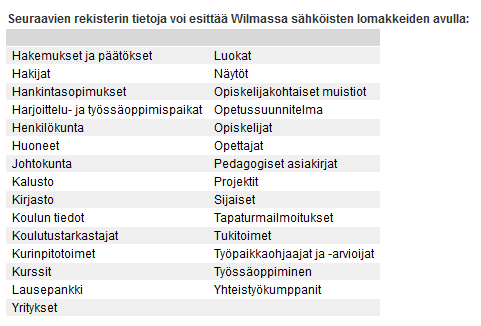
Yksi lomake koskee aina yhden rekisterin tietoja, mutta lomakkeille saa jossain määrin esiin myös muiden rekisterien tietoja. Esimerkiksi opiskelijan tietoja muokataan opiskelijarekisterin lomakkeella, mutta lomakkeelle saa esiin esim. ryhmänohjaajan nimen, joka on opettajarekisteriin tallennettua tietoa.
Linkit Primuksen rekistereihin näkyvät Wilman yläpalkissa. Linkkiä klikkaamalla käyttäjä pääsee oikeuksiensa mukaisesti joko vain näkemään rekisterikorttien listauksen, näkemään tarkempia tietoja yksittäisistä rekisterikorteista tai myös muokkaamaan, lisäämään tai poistamaan tietoja.
Poikkeuksia:
- Henkilöä itseään koskevat lomakkeet näkyvät etusivun Lomakkeet-osiossa. Muita henkilöitä tai resursseja koskevat lomakkeet löytyvät ko. resurssin omalta sivulta.
- Pedagogiset asiakirjat näkyvät oppilaan sivulla Tuki-nimellä.
Listaussivu Wilmaan
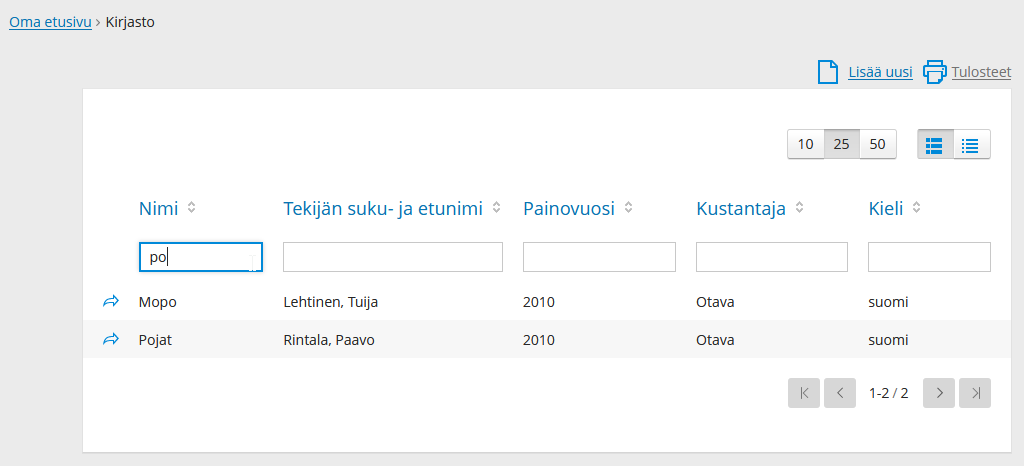 Rekisterien käytön ensimmäinen vaihe on tuottaa Wilmaan listaus niistä rekisterikorteista, joita Primuksessa on tällä hetkellä.
Rekisterien käytön ensimmäinen vaihe on tuottaa Wilmaan listaus niistä rekisterikorteista, joita Primuksessa on tällä hetkellä.
- Primuksen Koulun tiedot -rekisterissä rastitaan kenttä Primuksen rekisterit Wilmassa ja Lomaketoiminto käytössä.
- Primuksen Käyttäjäryhmät-rekisterissä annetaan esim. opettajille oikeus nähdä Wilmassa tämän rekisterin rekisterikorttilistaus. Jos rastit esim. "Kirjasto" -rekisterin, näkee käyttäjäryhmä Wilmassa luettelon koulukirjaston teoksista.
Listaussivun ulkoasun muokkaus ja hakujen tekeminen on ohjeistettu tarkemmin omassa ohjeessaan
 Rekisterikorttien tarkastelu: profiililomake
Rekisterikorttien tarkastelu: profiililomake
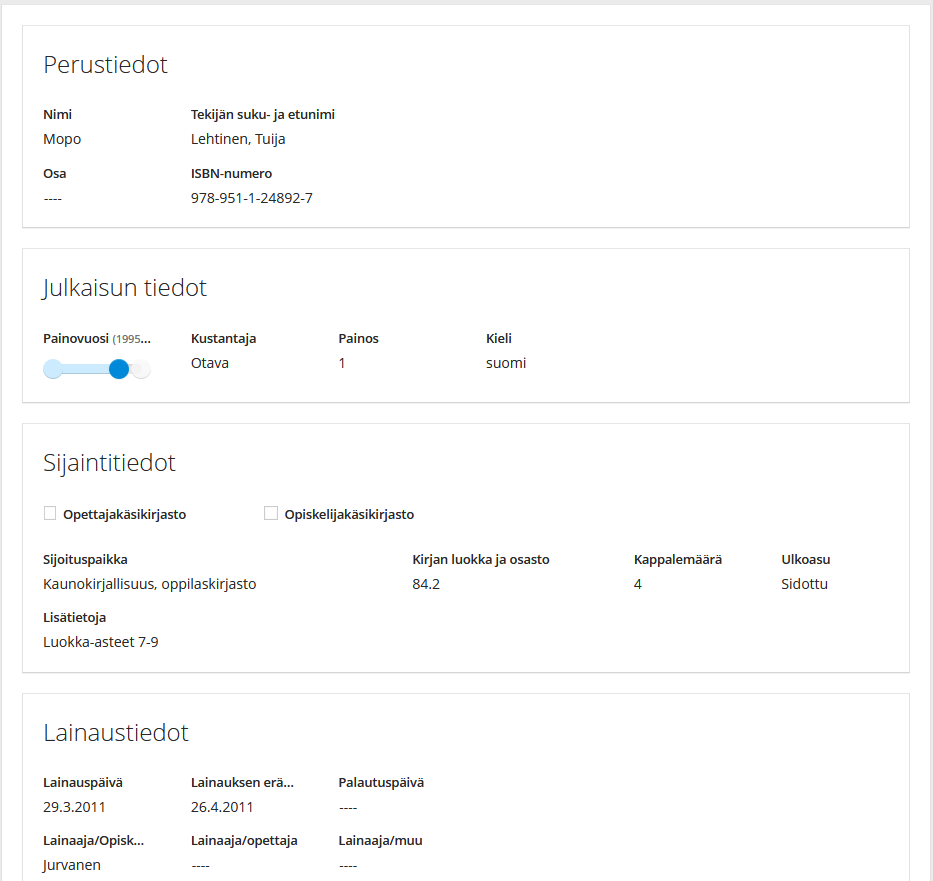 Kun Wilmassa sivun listauksesta klikataan jotain riviä avautuu ns. profiililomake.
Kun Wilmassa sivun listauksesta klikataan jotain riviä avautuu ns. profiililomake.
Valmiita lomakemalleja voi ladata Lomakepankista. Lomakkeet ovat rekisterikohtaisia, eli esimerkiksi Kirjasto-rekisteriin on oma profiililomakkeensa, Kurssit-rekisterille omansa. Mallilomaketta voi muokata Primuksen kenttäeditorissa. Kenttiä voi poistaa, lisätä ja järjestää toisella tavalla.
Lomake-editorissa profiililomakkeilla Lomakkeen tyyppinä näkyy aina "Profiililomake". Kenttä Lomakkeen tietokanta kertoo, minkä rekisterin tietoja lomakkeella esitetään ja minkä rekisterin kenttiä lomakkeelle saa mukaan.
Profiililomake on aina lukutilassa. Sen avulla voi siis ainoastaan esittää tietoja, ei muokata. Tietyille Wilman käyttäjäryhmille tai yksittäisille käyttäjille voi antaa oikeuden muokata tietoja sekä luoda rekisteriin uusia rekisterikortteja
Huom. Mieti tarkkaan, mitä rekistereitä haluat asettaa opiskelijoiden ja huoltajien selattavaksi Wilman kautta, ja mitä tietoja he saavat rekisterikorteista nähdä. Esim. tapaturmailmoitusten tai kurinpitotoimien rekisteriä ei ole tarkoitettu opiskelijoiden ja huoltajien nähtäväksi.
 Rekisterikorttien muokkaus: Rekisterin tiedot -lomake
Rekisterikorttien muokkaus: Rekisterin tiedot -lomake
 Tietojen lisääminen tai muokkaus lomakkeen kautta vaatii, että:
Tietojen lisääminen tai muokkaus lomakkeen kautta vaatii, että:
- Primukseen on ladattu muokkauslomake ja
- lomakkeelle on valittu käyttäjäryhmä kenttään Käyttäjäryhmä Wilmassa ja
- niille henkilöille, jotka saavat rekisterin tietoja muokata, on valittu tämä sama ryhmä kenttään Käyttäjäryhmä Wilmassa ja
- tällä ryhmällä on pääsy siihen rekisteriin, jonka tietoja lomakkeella muokataan. "Pääsy rekisteriin" tarkoittaa, että Käyttäjäryhmät-rekisterissä on rastittu kyseinen ryhmän osalta se rekisteri, jonka tietoja lomakkeella muokataan, esim. Kirjasto-rekisteri.
Lomake-editorissa muokkauslomakkeilla Lomakkeen tyyppinä näkyy aina "Rekisterin tiedot". Kenttä Lomakkeen tietokanta kertoo, minkä rekisterin tietoja lomakkeella esitetään ja minkä rekisterin kenttiä lomakkeelle saa mukaan.
Poikkeuksia tietokantojen nimiin:
- Tietokanta "Opiskelijakohtaiset kurssitiedot": kentät tulevat Kurssit-rekisteristä. Tämäntyyppisellä lomakkeella muokataan yksittäisen kurssin tietoja, esim. kirjataan Olli Opiskelijalle MA1-kurssille erilaiset tavoitteet ja opetusmenetelmät kuin muilla opiskelijoilla on. Tämäntyyppisiä lomakkeita käyttää lähinnä 2. aste, peruskoulut kirjaavat tiedot pedagogisiin asiakirjoihin.
- Tietokanta "Opiskelijan arviointi": kentät ovat samat kuin opiskelijarekisterin suoritusruudussa. Tämäntyyppistä lomaketta käytetään opiskelijakohtaiseen arviointiin, siis arviointiin ilman arviointikirjaa.
- Tietokanta "Opetussuunnitelman kurssitiedot": kentät tulevat Kurssit-rekisteristä. Tämäntyyppisellä lomakkeella muokataan yleisen opetussuunnitelman kurssitietoja.
- Tietokannat "Hakijat, ...": kentät tulevat Hakijat-rekisteristä. Näitä lomaketyyppejä käytetään lähinnä aikuiskoulutuksessa.
 Uusien rekisterikorttien luominen: Rekisterin tiedot -lomake
Uusien rekisterikorttien luominen: Rekisterin tiedot -lomake
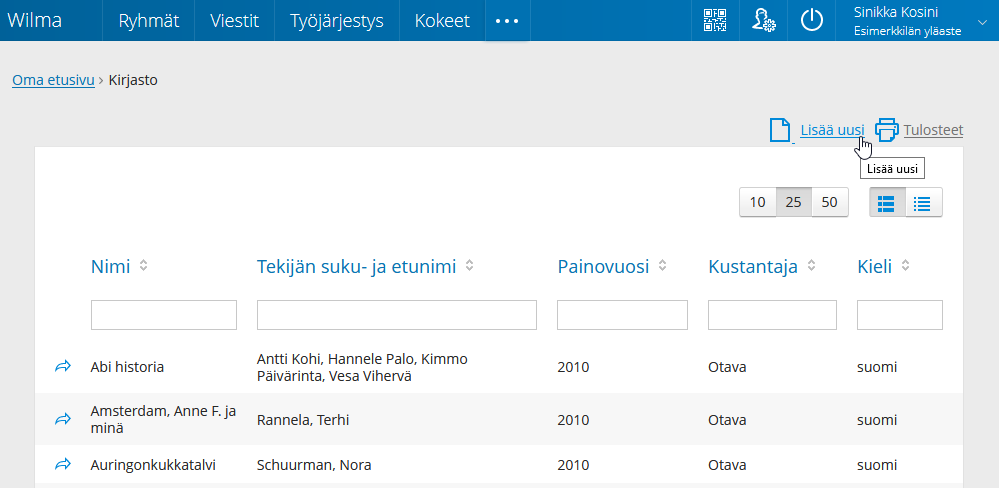 Uusien rekisterikorttien luomiseen käytetään yleensä samaa lomaketta kuin muokkaamiseen. Jos rekisteriin saa luoda Wilman kautta uusia rekisterikortteja,
Uusien rekisterikorttien luomiseen käytetään yleensä samaa lomaketta kuin muokkaamiseen. Jos rekisteriin saa luoda Wilman kautta uusia rekisterikortteja,
- rastitaan muokkauslomakkeelle Uuden rekisterikortin luominen sallittu ja
- käyttäjäryhmälle annetaan oikeus luoda uusia rekisterikortteja tähän rekisteriin.
Listauksen päällä, oikeassa ylänurkassa on linkki Lisää uusi, jonka klikkaaminen avaa lomakkeen. Jos rekisteriin on olemassa useampi lomake, esim. eri lomakkeet kasvatuskeskustelun ja jälki-istunnon kirjaamista varten, näytetään lista käytettävistä lomakkeista. Valitse sopiva, ja pääset lomakkeelle.
Seuraaviin rekistereihin ei voi luoda uusia rekisterikortteja Wilman kautta:
- Opiskelijat-rekisteri
- Opettajat-rekisteri
- Huoneet-rekisteri
- Luokat-rekisteri
- Koulun tiedot -rekisteri
 Rekisterikorttien poistaminen
Rekisterikorttien poistaminen
Niille käyttäjäryhmille, jotka saavat poistaa tietyn rekisterin rekisterikortteja Wilman kautta, annetaan Käyttäjäryhmät-rekisterissä oikeus Rekisterikorttien poistaminen.
Rekisterikortti poistetaan Wilmassa siten, että avataan ensin ruudulle poistettava kortti, esim. kirjaston kirja. Jos käyttäjällä on poisto-oikeus, näkyy lomakkeen yläpuolella poistamispainike